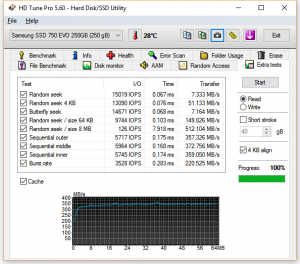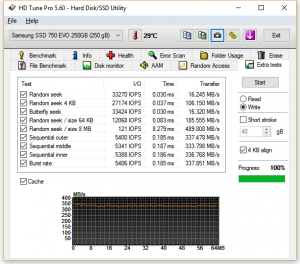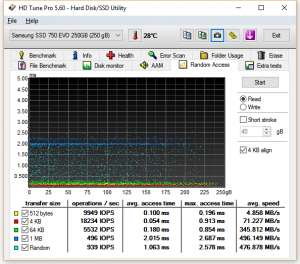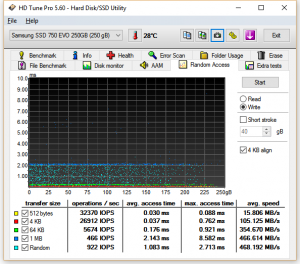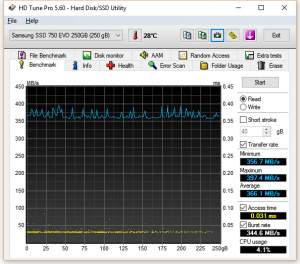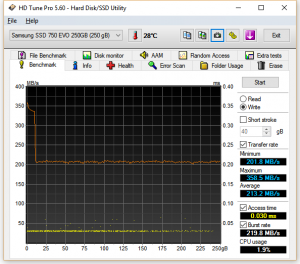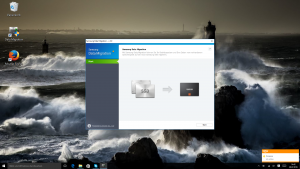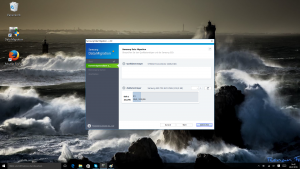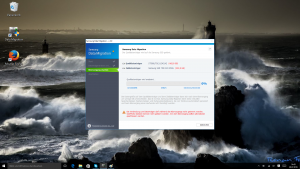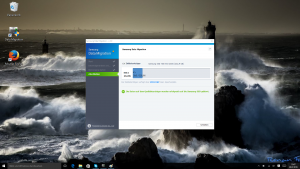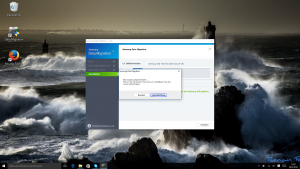Lesertest: Samsung SSD 750 EVO
Vor einigen Wochen haben wir einen Aufruf gestartet und nach einem Leser gesucht der gerne eine neue Samsung SSD 750 EVO in sein System verbauen möchte um darüber einen Testbericht zu schreiben. Der Gewinner Hannes hat seinen Test nun abgeschlossen und ihr findet ihn in den nachfolgenden Zeilen.
Dank Samsung und NewGadgets.de bekam ich die Chance, die noch recht neue Samsung SSD 750 EVO zu testen. Erstmal danke dafür. Legen wir direkt los mit dem ersten Eindruck der SSD, also vor allem auch dem Lieferumfang. Viel gibt es nicht zu sagen, denn neben der SSD selbst und den Garantiehinweisen und ein bisschen weiterem Zettelwerk war nichts weiter enthalten. Für den Umbau später braucht man also gegebenenfalls noch einen Adapter, aber dazu später mehr. Ansonsten macht die SSD einen guten Eindruck, das Gehäuse ist gut verarbeitet.
Im Anschluss ging es direkt an die Benchmarks. Genutzt habe ich dafür meine Testbench basierend auf einem Gigabyte X99-UD7 Mainboard samt Intel Core i7 5820k und 16GB DDR4 RAM. Hier hing die SSD an einem SATA Express Slot um jeglichen Flaschenhals ausschließen zu können.
HD Tune Pro
Das umfangreichste Benchmark Tool in meinem Test. Lesend lieferte die SSD 750 EVO rund 366MB/s, anmerken muss ich hier dass HD Tune über die gesamte SSD schreibt, anstatt nur einen kleinen Bereich zu nutzen wie viele andere Benchmark Tools. Dieses Szenario ist etwas näher am Alltag, als die restlichen Tests. Schreibend erreichte die 750 EVO im Schnitt 213MB/s, nach rund 10GB geschriebenen Daten brach die Datenrate von über 350MB/s auf knapp 200MB/s ein, Flaschenhals dürfte hier daher der Cache der SSD sein.
Die Zugriffszeiten waren insgesamt ok, mit ausreissern bei 1MB transfer size auf knapp 2ms – im Vergleich zu einer HDD aber immer noch ein Top wert. Die Reaktionszeiten bei kleineren Daten waren mit teils nur 0,03ms sehr gut.
AS SSD Mark
Hier zeigt die 750 EVO recht gute Werte: Die Zugriffszeiten sind sehr gut, auch 4k Read/Write sind für eine SATA-SSD in Ordnung. Sequential Read ist mit 509MB/s recht schnell, schreibend schafft sie allerdings nur noch rund 304MB/s.
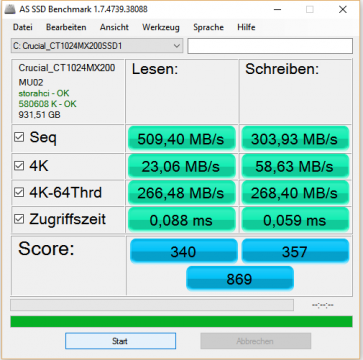
Crystal Disk Mark
Im wohl bekanntesten Benchmark zeigt sich dann, auf welche Werte die SSD optimiert wurde ;). Sequentielles Lesen/schreiben bei 32bit Queue-Depth liegt mit 556 bzw. 528,5MB/s am Limit für per SATA angebundene SSDs. Auch die restlichen Werte überzeugen.
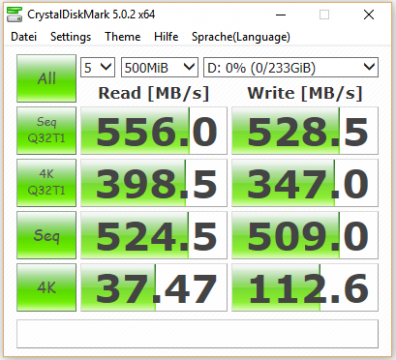
Einbau
Nach den Benchmarks geht’s ans einbauen der SSD. Geplant war ursprünglich, dass dem alten PC meiner Freundin damit neues Leben eingehaucht werden sollte, aber als sie von der SSD hörte, musste es natürlich auch ein neues Notebook sein… Das macht den Einbau aber letztlich auch ein wenig spannender, als nur Seitenwand ab, anstecken, Seitenwand zu, oder?

Operiert wurde also ein neues Dell Inspiron 13 Notebook, das anstelle der 500GB HDD nun die Samsung 750 EVO verpasst bekam. Erstmal musste das Betriebssystem auf die SSD kopiert werden. Dafür hatte ich ein externes USB 3.0 Gehäuse gekauft, in dem später dann auch die HDD landen soll als externes Laufwerk. Also die SSD ins Gehäuse und mit dem Notebook verbunden. Und hier ein Pro-Tipp: Wenn ihr ein USB 3.0 Gehäuse nutzt, benutzt auch einen USB 3.0 Anschluss, statt euch wie ich zu wundern, warum das Klonen so lang dauert 😉

Zum Kopieren der Daten bietet Samsung das Data Migration Tool an, das man sich kostenlos herunterladen kann. Funktioniert aber nur mit Samsung SSDs. Das Tool ist sehr einfach gestrickt: Es startet direkt in eine Übersicht der vorhandenen Festplatten und bietet einen Assistenten an, um alle Daten auf das neue Laufwerk zu Klonen. Diesem folgt man einfach Schritt für Schritt und wartet anschließend bis der Klonvorgang abgeschlossen ist. Im Anschluss empfiehlt er sogar noch, das System direkt herunter zu fahren, um die SSD einbauen zu können.
Jetzt der spannende Teil: Das Notebook wird geöffnet um die SSD einzubauen. Im Falle des Inspiron 13 müssen einfach die Schrauben auf der Unterseite gelöst werden, danach kann die Bodenplatte einfach abgenommen werden. Die Bodenplatte wird neben den Schrauben von einigen Plastik-Haltenasen gehalten, hier sollte man daher vorsichtig sein beim Öffnen. Jetzt wird die Festplatte gelöst, in meinem Fall sind es zwei Schrauben, die den Einbaurahmen am Notebook fixieren und natürlich muss auch der SATA-Stecker abgezogen werden.
Nun wird die HDD aus dem Einbaurahmen gelöst, insgesamt vier Schrauben sind dazu rundherum u lösen. Anschließend wird die SSD im Einbaurahmen mit den gleichen vier Schrauben fixiert. Die 750 EVO kommt dann samt Einbaurahmen ins Gehäuse und wird mit den zwei Schrauben fixiert. Das wars auch schon fast, denn jetzt kommt nur noch die Unterseite wieder drauf, Schrauben rein und fertig.
Im Anschluss kam noch die HDD ins externe Gehäuse und wurde im Anschluss einmal komplett formatiert, nachdem das Notebook erfolgreich von der SSD gestartet hatte.
Der Systemstart dauert jetzt nur noch rund 15 Sekunden, ein Neustart von Windows 10 knapp 25 Sekunden. Programme starten spürbar schneller und die ganzen kleinen Denkpausen, wenn eine HDD irgendwo nach Daten kramt, entfallen komplett. Bei den aktuellen Preisen von SSDs lohnt sich ein Upgrade daher auf jeden Fall und ich würde es auch jedem empfehlen, der noch darüber nachdenkt. Auch meine bisher skeptische Freundin ist mittlerweile überzeugt 😉